Bagaimana cara menemukan alamat IP pengirim dari email masuk di Outlook?
Katakanlah Anda menerima email dari pengirim yang tidak dikenal di Outlook, dan Anda ingin mengetahui alamat IP pengirim ini, bagaimana Anda bisa mengatasinya? Artikel ini akan memperkenalkan cara mengetahui alamat IP pengirim dari email masuk di Outlook.
- Temukan alamat IP pengirim dari email masuk di Outlook
- Temukan alamat IP pengirim dari email masuk dengan alat yang luar biasa
- Otomatiskan pengiriman email dengan CC / BCC Otomatis, Maju Otomatis berdasarkan aturan; mengirim Balas otomatis (Di Luar Kantor) tanpa memerlukan server pertukaran...
- Dapatkan pengingat seperti Peringatan BCC saat membalas semua saat Anda berada di daftar BCC, dan Ingatkan Saat Lampiran Hilang untuk lampiran yang terlupakan...
- Tingkatkan efisiensi email dengan Balas (Semua) Dengan Lampiran, Tambahkan Ucapan atau Tanggal & Waktu secara Otomatis ke Tanda Tangan atau Subjek, Balas Beberapa Email...
- Sederhanakan pengiriman email dengan Ingat Email, Alat Lampiran (Kompres Semua, Simpan Otomatis Semua...), Hapus Duplikat, dan Laporan Cepat...
Temukan alamat IP pengirim dari email masuk di Outlook
Untuk menemukan alamat IP pengirim dari email masuk di Outlook, lakukan hal berikut:
1. Klik dua kali untuk membuka email tertentu yang alamat IP pengirimnya akan Anda temukan.
2. Di jendela Pesan, klik jangkar ![]() dalam Tag kelompok di Sambutan dari Manajer Umum PT. LUHAI INDUSTRIAL tab untuk membuka kotak dialog Properties. Lihat tangkapan layar:
dalam Tag kelompok di Sambutan dari Manajer Umum PT. LUHAI INDUSTRIAL tab untuk membuka kotak dialog Properties. Lihat tangkapan layar:

Note: Anda juga dapat membuka kotak dialog Properties dengan mengklik File > Info > Properties.
3. Di kotak dialog Properti, buka Header internet bagian, cari tahu X-Originating-IP lapangan, dan Anda akan mendapatkan alamat IP pengirim seperti gambar berikut yang ditampilkan.

Note: Di beberapa spam, Anda mungkin tidak akan menemukan file X-Originating-IP diajukan di Header internet bagian secara langsung. Dalam kondisi ini, silakan lanjutkan dengan langkah-langkah berikut.
4. Letakkan kursor di bagian Header Internal, tekan Ctrl + A untuk memilih semua informasi header, lalu tekan Ctrl + C kunci untuk menyalin semua informasi header.
5. Buat dokumen Word baru, dan tekan Ctrl + V kunci untuk menempelkan informasi header.
Dan sekarang silakan cari alamat IP yang dipeluk dengan tanda kurung dari header yang ditempelkan. Alamat IP pengirim mungkin terletak di belakang menerima bidang seperti gambar di bawah ini yang ditampilkan.

Temukan alamat IP pengirim dari email masuk dengan alat yang luar biasa
Jika Anda memiliki Kutools untuk Outlook dipasang, Anda dapat menerapkannya dengan dingin Penganalisis Header Pesan fitur untuk mendapatkan alamat IP pengirim dari email masuk dengan mudah di Outlook.
Kutools untuk Outlook: Tingkatkan Outlook dengan lebih dari 100 alat yang harus dimiliki. Uji coba GRATIS selama 60 hari, tanpa pamrih! Read More ... Download Sekarang!
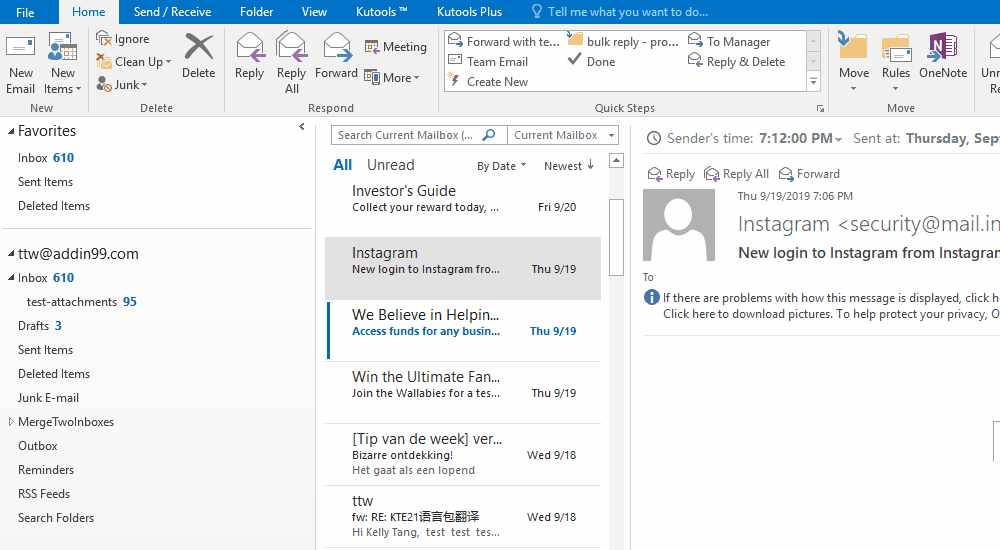
1. Pilih email yang alamat IP pengirimnya perlu Anda dapatkan, dan klik Kutools Ditambah > Penganalisis Header Pesan.

2. Dalam dialog Penganalisis Header Pesan, masuk ke Sumber data tab, gulir ke Diterima-SPF bagian, dan Anda akan mendapatkan alamat IP pengirim. Lihat tangkapan layar:

Artikel terkait:
Alat Produktivitas Kantor Terbaik
Kutools untuk Outlook - Lebih dari 100 Fitur Canggih untuk Meningkatkan Outlook Anda
🤖 Asisten Surat AI: Email profesional instan dengan keajaiban AI--satu klik untuk mendapatkan balasan jenius, nada sempurna, penguasaan multibahasa. Ubah email dengan mudah! ...
📧 Email Otomatis: Di Luar Kantor (Tersedia untuk POP dan IMAP) / Jadwal Kirim Email / Auto CC/BCC Sesuai Aturan Saat Mengirim Email / Penerusan Otomatis (Aturan Lanjutan) / Tambah Salam Otomatis / Secara Otomatis Membagi Email Multi-Penerima menjadi Pesan Individual ...
📨 email Management: Mengingat Email dengan Mudah / Blokir Email Penipuan berdasarkan Subjek dan Lainnya / Hapus Email Duplikat / Pencarian / Konsolidasi Folder ...
📁 Lampiran Pro: Penyimpanan Batch / Pelepasan Batch / Kompres Batch / Penyimpanan otomatis / Lepaskan Otomatis / Kompres Otomatis ...
🌟 Antarmuka Ajaib: 😊Lebih Banyak Emoji Cantik dan Keren / Tingkatkan Produktivitas Outlook Anda dengan Tampilan Tab / Minimalkan Outlook Daripada Menutup ...
👍 Keajaiban sekali klik: Balas Semua dengan Lampiran Masuk / Email Anti-Phishing / 🕘Tampilkan Zona Waktu Pengirim ...
👩🏼🤝👩🏻 Kontak & Kalender: Batch Tambahkan Kontak Dari Email yang Dipilih / Bagi Grup Kontak menjadi Grup Individual / Hapus Pengingat Ulang Tahun ...
Lebih 100 Fitur Tunggu Eksplorasi Anda! Klik Di Sini untuk Menemukan Lebih Banyak.

